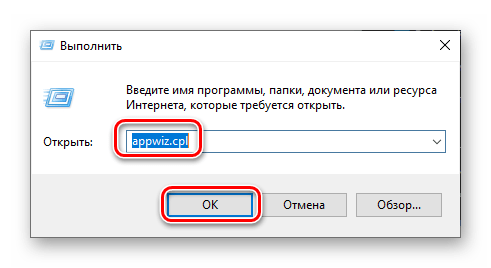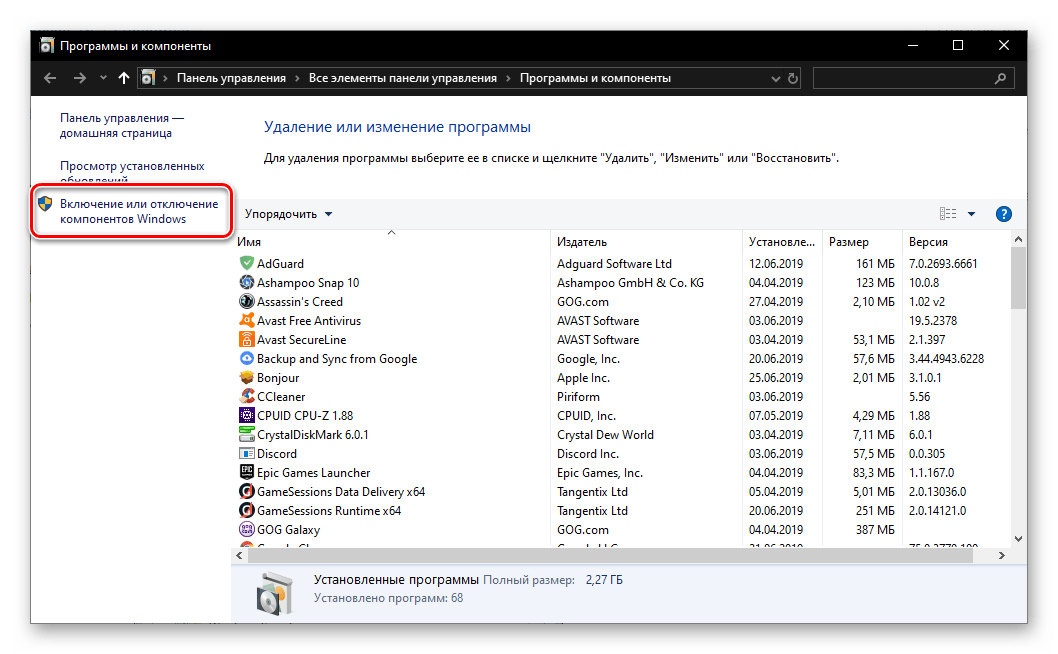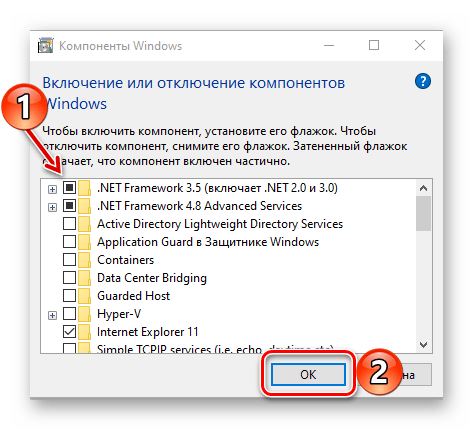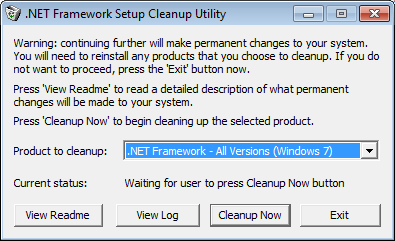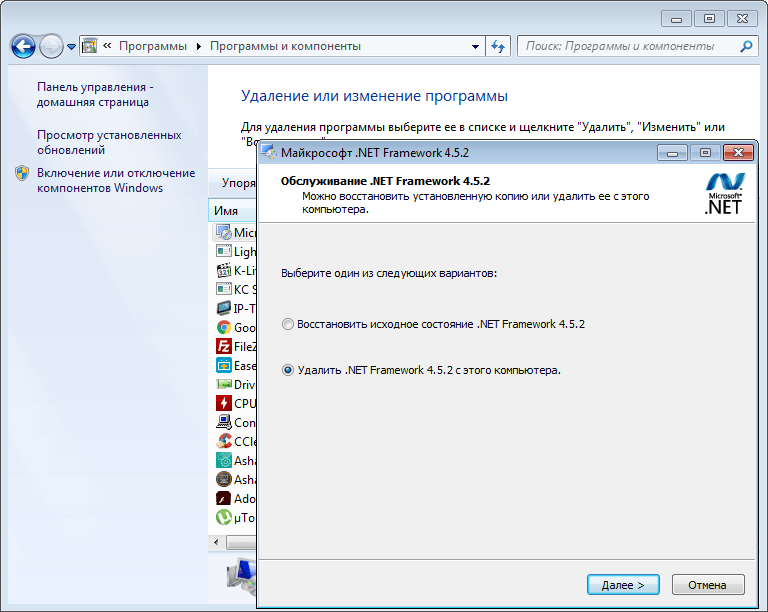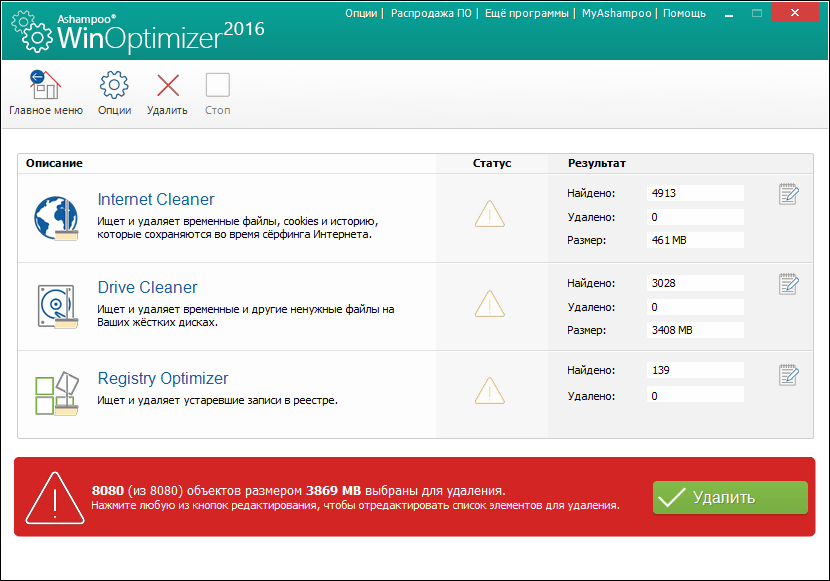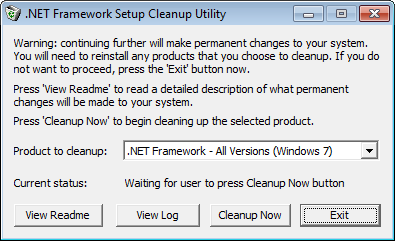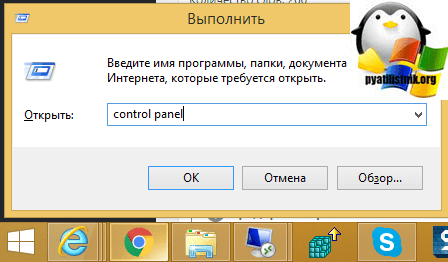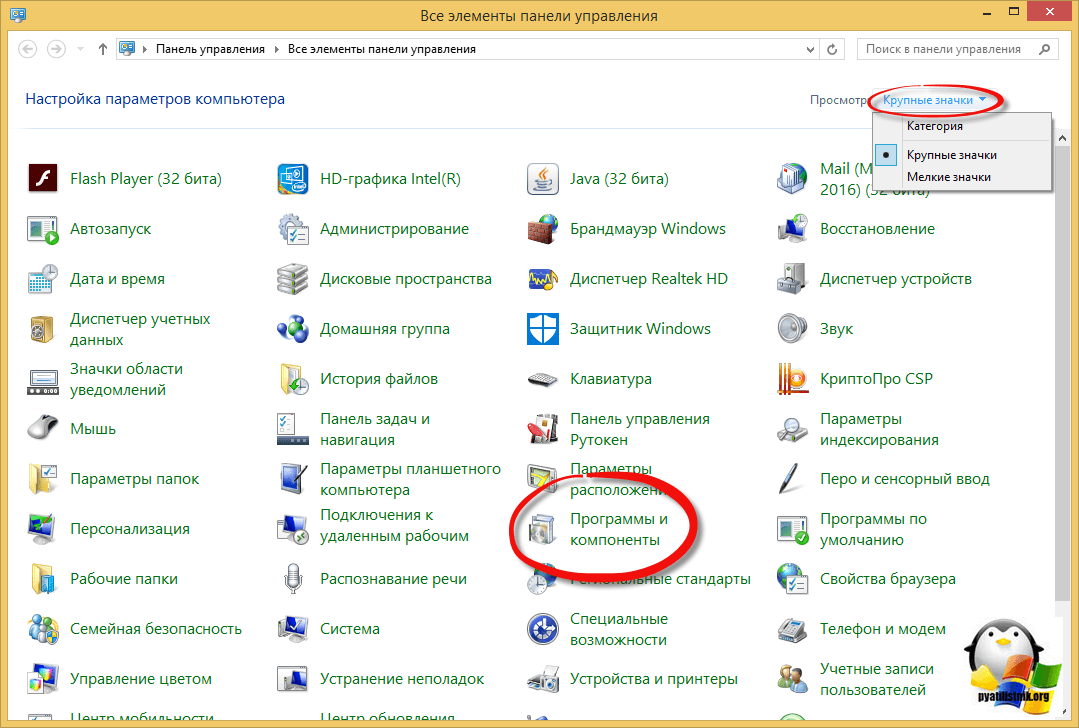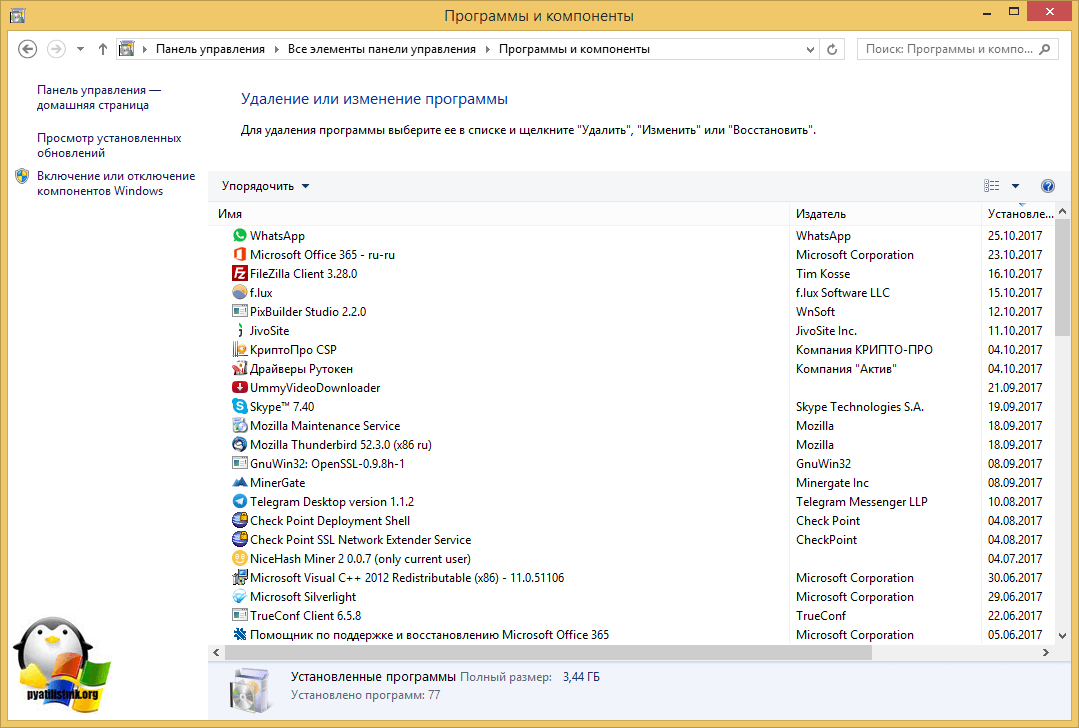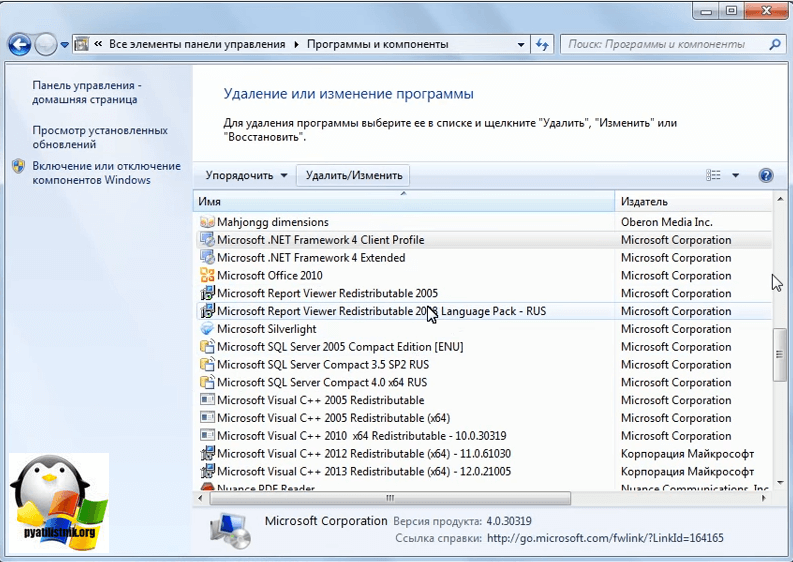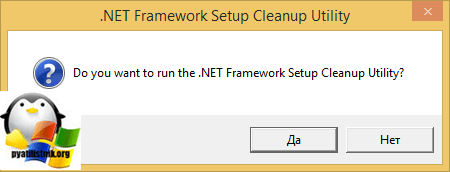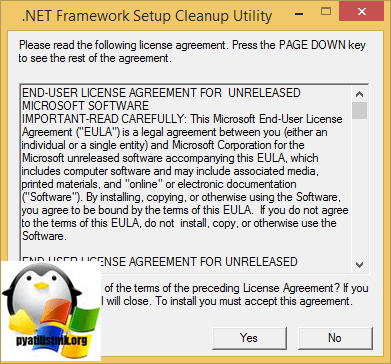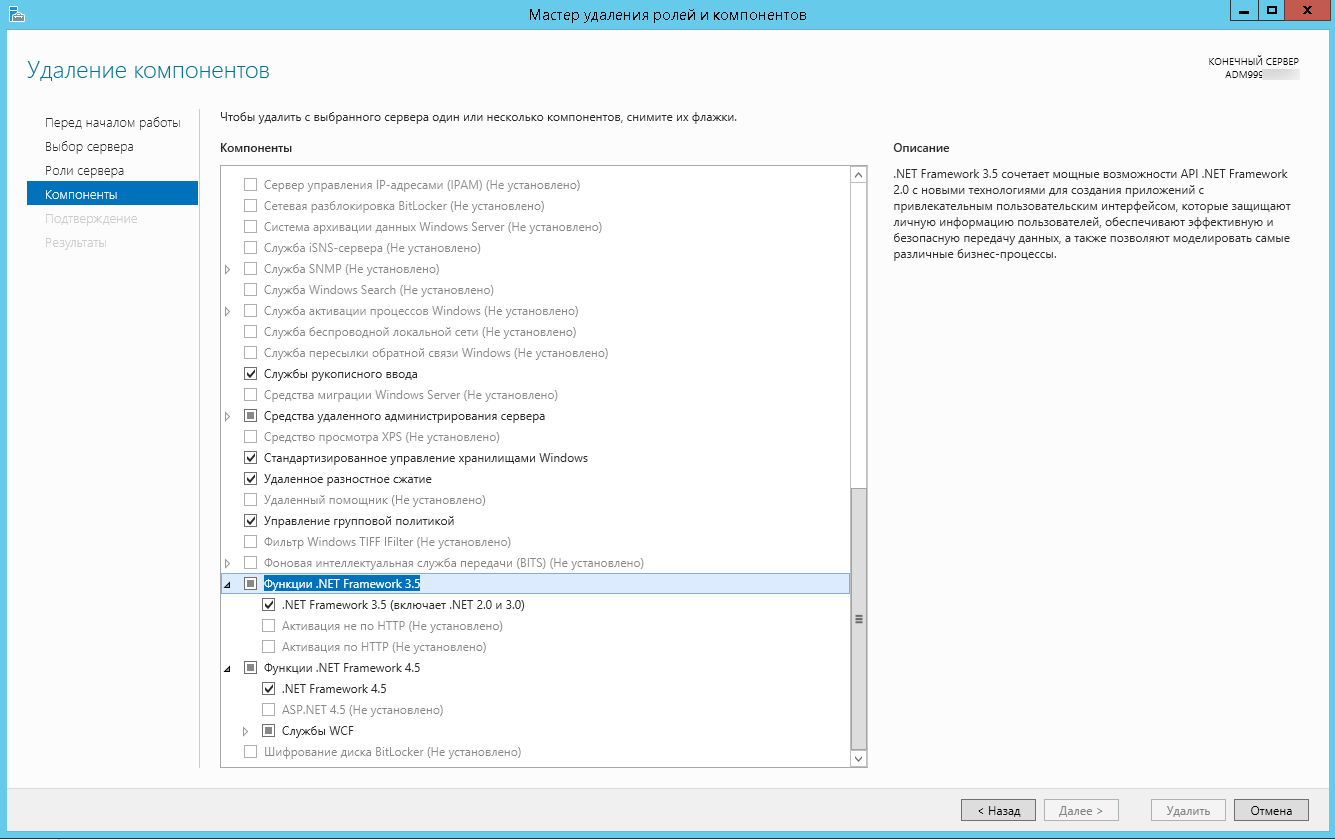Содержание
- Как полностью удалить Microsoft .NET Framework
- Способ 1: Специальная утилита
- Способ 2: Стандартное удаление
- Почему не удаляется .NET Framework
- Заключение
- Вопросы и ответы
В результате экспериментов с Microsoft.NET Framework в работе его могут возникать некоторые ошибки и сбои. Для того чтобы восстановить корректную работу этого важного для ОС Windows программного компонента может потребоваться выполнить его чистую переустановку. Предварительно необходимо будет полностью удалить предыдущую версию или версии, если в системе таковых имеется несколько. Это сведет к минимуму возникновение ошибок с Microsoft .NET Framework в будущем.
Скачать последнюю версию Microsoft .NET Framework
Как полностью удалить Microsoft .NET Framework
Удалить .NET Framework в Windows 7 можно несколькими способами. Исключением является .NET Framework 3.5. Эта версия вшита в систему и не может быть удалена, но ее все же можно отключить в компонентах Виндовс. Для этого необходимо выполнить следующие действия:
- Запустите стандартную для системы оснастку «Программы и компоненты». Проще всего это сделать через окно «Выполнить», вызываемое клавишами «WIN+R» и введенную в него команду
appwiz.cpl. Для ее выполнения нажмите «ОК» или «ENTER» - На боковой (левой панели) нажмите по ссылке «Включение и отключение компонентов Виндовс».
- После того как список будет загружен, найдите в нем Microsoft .NET Framework 3.5 и отключите его, убрав отметку из чекбокса, а затем нажав «ОК» для подтверждения.
Изменения вступят в силу сразу после того, как вы перезагрузите компьютер. Мы же перейдем к рассмотрению процедуры непосредственного удаления Microsoft .NET Framework и некоторых связанных с нею нюансов.
Способ 1: Специальная утилита
Самым надежным способом полного удаления .NET Framework в Windows 7 с компьютера является использование специального инструмента — .NET Framework Cleanup Tool. Скачать программу можно абсолютно бесплатно с официального сайта.
Загрузить .NET Framework Cleanup Tool
Запускаем приложение. В поле «Product to cleanup» выбираем необходимую версию. Лучше всего выбрать все, так как при удалении одной довольно часто наблюдаются сбои. Когда выбор сделан, жмем «Cleanup Now». Займет такое удаление не более 5 минут и удалит все продукты .NET Framework, а также оставшиеся от них записи реестра и файлы. После этого можно будет выполнить чистую установку.
Способ 2: Стандартное удаление
Для того чтобы удалить Microsoft .NET Framework, можно воспользоваться стандартным мастером удаления Windows.
- Для этого заходим в «Пуск» — «Панель управления» — «Удаление программ», находим в списке нужную версию и жмем «Удалить» на верхней панели.
- Однако в этом случае программный компонент оставляет после себя различные хвосты, включая записи в системном реестре. Поэтому используем дополнительную программу для очистки ненужных файлов, например, Ashampoo WinOptimizer. Запускаем в ней автоматическую проверку в один клик.
- После жмем «Удалить» и перезагружаем компьютер.
Почему не удаляется .NET Framework
Рассматриваемый компонент является важной частью системы, поэтому на новейших версиях Windows (8.1 и более новых) деинсталлировать .NET Framework невозможно, доступно разве что отключение некоторых его частей через средство «Включение или отключение компонентов Windows», о чем мы написали во вступлении. Если файлы этого ПО повреждены, не обойтись без восстановления системных файлов.
Урок: Восстановление системных файлов в Windows 10
Заключение
Для полного удаления .NET Framework рекомендуется применять специальную утилиту, рассмотренную нами в первом случае. После использования стандартных средств все равно могут оставаться ненужные файлы, которые хоть и не мешают повторной установке компонента, но засоряют систему.
Еще статьи по данной теме:
Помогла ли Вам статья?
Программа .NET Framework Cleanup Tool предназначена для удаления выбранных версий .Net Framework с вашего компьютера. Она удалит файлы, папки, ключи и записи в реестре, информацию о продукте из базы Windows Installer.
В первую очередь данный инструмент предназначен для очистки системы, если вы столкнулись с ошибками во время установки, удаления или работы .Net Framework, чтобы попробовать установить нужную версию снова.
Скачать .NET Framework Cleanup Tool, версия от 24 июня 2014 года (256 Кб)
Несколько важных моментов при использовании .NET Framework Cleanup Tool.
1. Программа предназначена в качестве последнего средства, если стандартные установка, удаление, исправление или установка обновления не срабатывают. Она не является заменой стандартной процедуре удаления.
2. Это средство очистки удаляет общие файлы и ключи реестра, используемые другими версиями .Net Framework. После запуска Cleanup Tool необходимо выполнить восстановление/переустановку всех остальных версий .Net Framework имеющихся в системе, иначе они не будут корректно работать.
.NET Framework Cleanup Tool позволяет удалить следующие версии платформы.
- .NET Framework — All Versions
- .NET Framework 1.0
- .NET Framework 1.1
- .NET Framework 2.0
- .NET Framework 3.0
- .NET Framework 3.5
- .NET Framework 4
- .NET Framework 4.5
- .NET Framework 4.5.1
- .NET Framework 4.5.2
При запуске программы в список будут включены только те версии, которые не являются компонентом операционной системы. Например на Windows XP Media Center Edition или Tablet PC Edition не будет доступно удаление .NET Framework 1.0, при запуске на Windows Server 2003 не получится удалить .NET Framework 1.1, а в операционных системах Windows Vista или Windows Server 2008 не будет предложено удалить .NET Framework 2.0 или .NET Framework 3.0.
Вместе с любой версией Cleanup Tool удалит связанные с ней пакеты обновления.
Тихий режим работы
.NET Framework Cleanup Tool поддерживает работу в «тихом» режиме, при котором пользователю не выводится никаких сообщений. Для этого необходимо запустить программу со следующими параметрами.
cleanup_tool.exe /q:a /c:"cleanup.exe /p <версия для удаления>"Например для удаления .NET Framework 1.1 нужно выполнить следующий код.
cleanup_tool.exe /q:a /c:"cleanup.exe /p .NET Framework 1.1"Однако даже в тихом режиме не удастся удалить версии .Net, являющиеся компонентом операционной системы.
Автоматический режим работы
.NET Framework Cleanup Tool может работать в автоматическом режиме, в котором пользователю выводится окно с прогресс-баром удаления. Никакого взаимодействия с пользователем при этом не требуется. Для работы в автоматическом режиме программу нужно выполнить со следующими параметрами.
cleanup_tool.exe /q:a /c:"cleanup.exe /p <версия для удаления> /u"То есть для удаления того же .NET Framework 1.1 строка будет выглядеть так.
cleanup_tool.exe /q:a /c:"cleanup.exe /p .NET Framework 1.1 /u"Коды возврата
- 0 — Удаление завершено успешно
- 3010 — Удаление прошло успешно и требуется перезагрузка для завершения процесса
- 1 — Программе требуются права администратора
- 2 — Файл cleanup.ini не был найден в папке вместе с cleanup.exe
- 3 — Невозможно удалить данную версию, поскольку она является компонентом системы
- 4 — Указанного наименования версии нет в файле cleanup.ini
- 100 — Удаление было запущено, но потерпело неудачу
- 1602 — Удаление было отменено.
Файлы лога
Cleanup Tool использует следующие файлы лога, записываемые во временную папку Windows.
- cleanup_main.log — главный лог процесса удаления, включает расширенную информацию из указанных ниже логов, а также некоторые дополнительные сведения
- cleanup_actions.log — лог действий в процессе удаления: удаляемые файлы, ключи реестра и т.д.
- cleanup_errors.log — лог ошибок и предупреждений
Обновлено 16.12.2019
Добрый день уважаемые читатели или гости блога Pyatilistnik.org. Сегодня я хочу рассмотреть вот такой вопрос, как удалить net framework, правильно и без мусора, коего остается после этой процедуры. Когда вам может потребоваться данный опыт, все очень просто у вас может быть старая программа или игра, которая в своей работе использует компоненты net framework 3,5 или 4.0, а вот уже при установке более новых версий либо полная неработоспособность, либо же постоянные глюки. Давайте покажу правильную последовательность действий. Показывать я буду как на серверных операционных системах, по типу Windows Server 2012 R2, так и на десктопных, Windows 7, 8.1, 10.
Можно ли удалять net framework
Конечно да, кроме конечно той версии, которая идет в операционной системе Windows по умолчанию, так например, в Windows 7, это версия 3,5, для восьмерки это уже 4 версия и так далее. Поэтому при необходимости, удалять не то, что можно, но и нужно, особенно если от этого зависит работа ПО или сервиса.
Как полностью удалить net framework с компьютера
И так перед деинсталляцией, вы точно выяснили, что причина поломок и багов именно в данном компоненте, как например у меня была ошибка WAS 5011 был фремверк, требующий сноса. Ниже я покажу варианты, под любые операционные системы.
Отключение net framework 3.5
Net framework 3.5 можно удалять, только в Windows XP, но так как на мой взгляд она уже морально и по понятным причинам устарела, я ее не буду рассматривать. В более старших версиях операционных систем Windows 7 — 10, данный фремверк можно, только отключать. Делается это очень просто. Откройте панель управления, в Windows 7 ее найти можно в пуске, в восьмерке и 10 через правый клик по кнопке «Пуск», но самый универсальный метод, это нажать:
Win и R и далее ввести control panel
Теперь для удобства сделаем крупное отображение значков и выберем пункт «Программы и компоненты»
В левом углу, вы увидите пункт «Включить или отключить компоненты Windows»
Снимаем галку на против «.NET Framework 3.5 (Включает .NET 2.0 и 3.0)». У вас начнется процесс его «удаления», он останется в системе как отключенный компонент. Возможно вас попросят о перезагрузке.
Удаление пакета Framework версий 4.0-4.5
В отличии от 4,7 данный пакет легко находится среди списка всех установленных программ, вот вам пример Windows 7, где в списке «Удаление или изменение программ» вы легко сможете найти его и деинсталлировать с помощью соответствующих кнопок.
У вас откроется дополнительное окно с мастером по обслуживанию, выбираем пункт «Удалить .NET Framework 4.5.1 с этого компьютера»
С помощью утилиты NET Framework Cleanup Tool
Если нужно красиво и быстро удалить net framework, то можно воспользоваться бесплатной утилитой NET Framework Cleanup Tool от компании Microsoft.
Скачать можно с у меня, скопировав ссылку и вставив в браузере (https://cloud.mail.ru/public/2diW/487rAGLy2)
Запускаете, я буду удалять net framework в Windows 8.1. На первом шаге, вам нужно согласиться с запуском утилиты.
Соглашаемся с лицензионным соглашением, нажимая «Yes».
Все у вас в итоге появится скромное окно с выбором удаляемой версии .NET Framework, после чего нажимаем «Cleanup Now»
Чем хорошо, утилита, так же чистит и папки и ключи реестра.
Тихий режим работы
.NET Framework Cleanup Tool поддерживает работу в «тихом» режиме, при котором пользователю не выводится никаких сообщений. Для этого необходимо запустить программу со следующими параметрами.
cleanup_tool.exe /q:a /c:"cleanup.exe /p <версия для удаления>"Например для удаления .NET Framework 1.1 нужно выполнить следующий код.
cleanup_tool.exe /q:a /c:"cleanup.exe /p .NET Framework 1.1"Однако даже в тихом режиме не удастся удалить версии .Net, являющиеся компонентом операционной системы.
Автоматический режим работы
.NET Framework Cleanup Tool может работать в автоматическом режиме, в котором пользователю выводится окно с прогресс-баром удаления. Никакого взаимодействия с пользователем при этом не требуется. Для работы в автоматическом режиме программу нужно выполнить со следующими параметрами.
cleanup_tool.exe /q:a /c:"cleanup.exe /p <версия для удаления> /u"То есть для удаления того же .NET Framework 1.1 строка будет выглядеть так.
cleanup_tool.exe /q:a /c:"cleanup.exe /p .NET Framework 1.1 /u"Коды возврата
- 0 — Удаление завершено успешно
- 3010 — Удаление прошло успешно и требуется перезагрузка для завершения процесса
- 1 — Программе требуются права администратора
- 2 — Файл cleanup.ini не был найден в папке вместе с cleanup.exe
- 3 — Невозможно удалить данную версию, поскольку она является компонентом системы
- 4 — Указанного наименования версии нет в файле cleanup.ini
- 100 — Удаление было запущено, но потерпело неудачу
- 1602 — Удаление было отменено.
Удаление NET Framework в Windows Server
В Windows Server, процедура похожая, для версии 3,5 и 4,5 это отключение компонента через диспетчер сервера. Вот вам пример 2012 R2. В 2008 R2, версию 4,5 таким образом отключить не получиться.
Я надеюсь, что данные методы окажутся вам полезными и вы сможете спокойно удалить или отключить нужную версию фремверка.
Проблема
Требуется узнать, как удалить и повторно установить Microsoft .NET Framework для устранения проблем с программным обеспечением Autodesk, таких как общий сбой в процессе установки (из-за конфликта с требованиями установщика) либо любого неправильного функционирования или сбоя программы во время работы.
Среда:
Только для Windows.
Во всех остальных операционных системах не используется .NET Framework.
Причины:
Примечание:
- В Windows 8 и 10 невозможно удалить .NET Framework.
- По этой причине рекомендуется восстановить .NET Framework и запустить программу проверки системных файлов.
- Данный компонент можно удалить только в Windows 7 и более ранних версиях ОС.
- Он отображается в разделе «Программы и компоненты» («Установка и удаление программ» в Windows XP) в списке установленных программ.
- Этот метод является предпочтительным для Windows 7 и более старых версий ОС.
Решение
Windows 10 или 8: исправление Microsoft .NET Framework
-
Скачайте и запустите средство восстановления Microsoft .NET Framework.
Кроме того, запустите программу проверки системных файлов.
- Нажмите кнопку «Поиск в Windows» в строке состояния и введите CMD.
- Щелкните cmd.exe правой кнопкой мыши и выберите «Запуск от имени администратора».
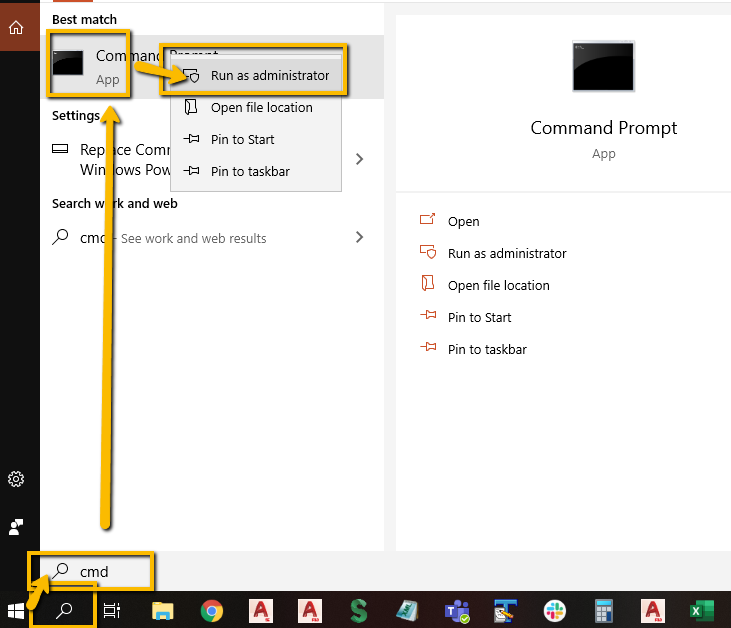
- Введите команду SFC /SCANNOW. Дождитесь ее завершения.
После этого проверьте систему, чтобы убедиться, что проблема устранена.
Только в Windows 7: удаление Microsoft .NET Framework
Более ранние версии операционной системы Windows
- Откройте окно Программы и компоненты на панели управления Windows (или Установка и удаление программ в Windows XP). Чтобы быстро открыть это окно в ОС Windows (кроме Windows XP), просто введите «программы и компоненты» в поле поиска в нижней части окна меню «Пуск».
-
Удалите все, что начинается с Microsoft .NET, начав с самой последней версии.
Примечание. В системах Windows 8, 8.1 и 10 платформа Microsoft .NET не указана как установленная программа. Если в окне «Программы и компоненты» в ОС Windows 8 и 8.1 нажать «Просмотр установленных обновлений», можно найти соответствующий номер статьи в базе знаний и выполнить удаление таким способом.
Windows 7: переустановка Microsoft .NET Framework
- Скачайте и установите последнюю версию среды выполнения .NET: Microsoft .NET Framework
Примечание:
- Если в системе Windows 10 не установлены последние актуальные обновления Microsoft, можно установить последнюю версию .NET Framework. Текущие обновления содержат обновления .NET Framework.
- Текущая платформа .NET 4 содержит все предыдущие обновления для версии 4. Компонент .NET 3.5 с пакетом обновления 1 (SP1) содержит версии 2.0 и 3.0. Самая ранняя версия .NET 1.1 больше не поддерживается. Она нужна только для работы с устаревшими системами Windows и программным обеспечением.
См. также:
- Определение установленной версии .NET Framework корпорацией Майкрософт
- Удаление и повторная установка библиотек среды выполнения Microsoft Visual C++
Программы
Программы AutoCAD; программы Inventor; программы Vault; Maya; программы Navisworks; семейство программ Revit; Showcase; CFD; Simulation Mechanical; Moldflow Adviser; Moldflow Insight; Softimage
Программное решение функционал которого позволяет полностью избавится от NET Framework, при это очистить следы его использования в вашей системе.
Данная программа является полностью оригинальным продуктом, который создала корпорация Microsoft. Этот инструмент позволяет пользователю полностью очистить компьютер от самой программы и следов ее использования. Программное обеспечение находит и удаляет определенное ключи из реестров, после чего узнать использовался на компьютере Framework просто невозможно, ибо никаких следов нет. Из небольших негативных аспектов можно отметить только то, что программное решение не умеет самостоятельно определять используемую версию Net Framework, поэтому вам придется указывать версию вручную.
Для чего предназначена программа?
В первую очередь данное ПО используется, когда вы ошибочно установили несколько версий Framework. Как известно при использовании более одной версии, они начинают конфликтовать и это сказывается на работе вашего устройства. Поэтому приходится удалять один из Framework, для установки более позднего. Подчищать все следы эксплуатации нужны, так как новый продукт не установиться, если у вас есть следы использования старого. Находя в регистрах информацию об использовании, новая версия считает, что у вас уже установлены необходимые программы и отменяет установку.
Устанавливать NET Framework Cleanup Tool нет необходимости, он без проблем запускается в портативном режиме, с какого либо электронного носителя. В данном программном решении предусмотрена русская локализация, интерфейс полностью интуитивен, поэтому если у вас есть минимальные знания английского – язык можно не менять.
Ограничения функционала
Важно знать, что установленные по умолчанию продукты удалить нельзя, во многие версии операционной системы Windows предварительно устанавливается какой-либо NET Framework. Избавится от него у вас не получится как данным ПО, так и любым другим.
Выводы
- в целом данная программа справляется с задачей полного удаления NET Framework, но при этом она не имеете возможности удалить предустановленные компоненты;
- программа является оригинальной разработкой от корпорации Microsoft;
- распространяется она абсолютно бесплатно;
- поддерживается всеми версиями операционных систем от Microsoft;
- весь функционал доступен даже без установки приложения, так как запускать его можно с помощью внешнего электронного носителя.
Issue:
How to remove and reinstall the Microsoft .NET Framework in order to correct a problem with Autodesk software, such as a «general failure» during installation (due to a conflict with installer prerequisites) or any type of misbehavior or crash during normal operation.
Environment:
Windows only.
All other operation systems are not using .NET Framework.
Causes:
Note:
- The .NET Framework cannot be uninstalled on Windows 8 and 10.
- Because of this the preferred method is to repair .NET Framework and to run the System File Checker.
- It can be removed from Windows 7 and older systems.
- It will show up in Programs and Features (Add or Remove Programs for Windows XP) amidst the list of installed programs.
- This is the preferred method for Windows 7 and older systems.
Solution:
Windows 10 or 8: To repair the Microsoft .NET Framework
-
Download and run the Microsoft .NET Framework Repair Tool.
Additionally, run the System File Checker:
- Click the Windows Search button in the status bar and type in CMD.
- Right-click cmd.exe and choose «Run as administrator.»
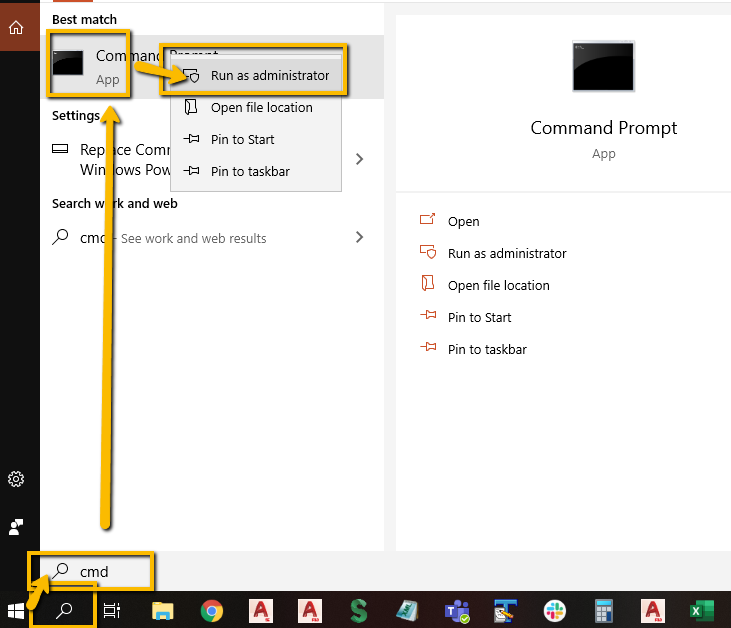
- Type in the command: SFC /SCANNOW. Wait for it to finish.
Test the system after this to see if the problem is resolved.
Windows 7 only: To uninstall the Microsoft .NET Framework:
For older Windows operating systems:
- Open Programs and Features from the Windows Control Panel (or Add or Remove Programs for Windows XP). An easy way to bring this up on non-Windows XP systems is to type «programs and features» in the search field at the bottom of the Start menu.
-
Uninstall everything that starts with «Microsoft .NET,» doing newest versions first.
Note: Windows 8, 8.1, and 10 systems do not list «Microsoft .NET» as an installed program. Looking at «View installed updates» in Programs and Features in Windows 8 and 8.1, it may be possible to find the corresponding KB number and remove it that way.
Windows 7: To reinstall the Microsoft .NET Framework:
- Download and install the latest .NET runtime version: Microsoft .NET Framework
Note:
- If a Windows 10 system does not have current Microsoft updates installed, it may be possible to install the latest .NET Framework. Current updates include .NET Framework updates.
- The current .NET 4 includes all prior updates for version 4. The .NET 3.5 SP1 includes 2.0 and 3.0. The earliest .NET 1.1 is no longer supported. Only very old Windows systems and software need it.
See Also:
- How to determine which .NET Framework versions are installed by Microsoft
- How to remove and reinstall Microsoft Visual C++ Runtime Libraries
Products:
AutoCAD Products; Inventor Products; Maya; Navisworks Products; Revit Product Family; Showcase; CFD; Simulation Mechanical; Moldflow Adviser; Moldflow Insight; Softimage; Vault Products;
Issue:
How to remove and reinstall the Microsoft .NET Framework in order to correct a problem with Autodesk software, such as a «general failure» during installation (due to a conflict with installer prerequisites) or any type of misbehavior or crash during normal operation.
Environment:
Windows only.
All other operation systems are not using .NET Framework.
Causes:
Note:
- The .NET Framework cannot be uninstalled on Windows 8 and 10.
- Because of this the preferred method is to repair .NET Framework and to run the System File Checker.
- It can be removed from Windows 7 and older systems.
- It will show up in Programs and Features (Add or Remove Programs for Windows XP) amidst the list of installed programs.
- This is the preferred method for Windows 7 and older systems.
Solution:
Windows 10 or 8: To repair the Microsoft .NET Framework
-
Download and run the Microsoft .NET Framework Repair Tool.
Additionally, run the System File Checker:
- Click the Windows Search button in the status bar and type in CMD.
- Right-click cmd.exe and choose «Run as administrator.»
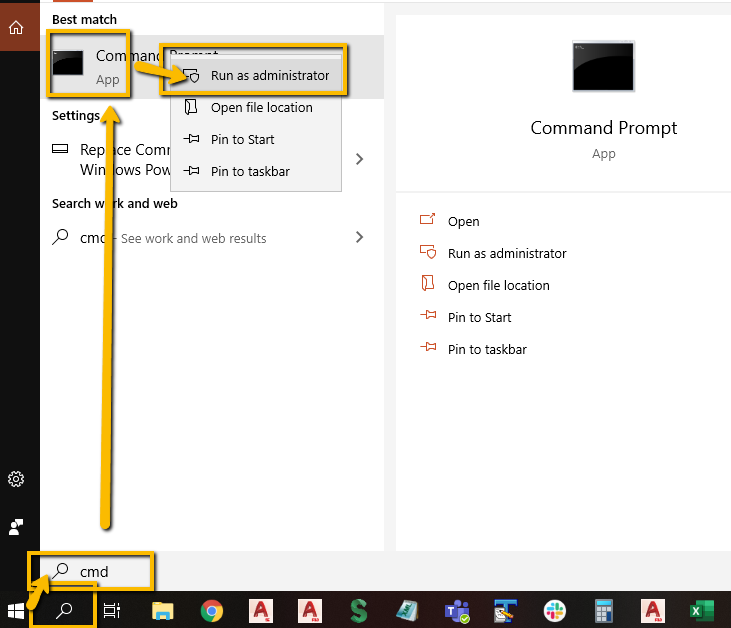
- Type in the command: SFC /SCANNOW. Wait for it to finish.
Test the system after this to see if the problem is resolved.
Windows 7 only: To uninstall the Microsoft .NET Framework:
For older Windows operating systems:
- Open Programs and Features from the Windows Control Panel (or Add or Remove Programs for Windows XP). An easy way to bring this up on non-Windows XP systems is to type «programs and features» in the search field at the bottom of the Start menu.
-
Uninstall everything that starts with «Microsoft .NET,» doing newest versions first.
Note: Windows 8, 8.1, and 10 systems do not list «Microsoft .NET» as an installed program. Looking at «View installed updates» in Programs and Features in Windows 8 and 8.1, it may be possible to find the corresponding KB number and remove it that way.
Windows 7: To reinstall the Microsoft .NET Framework:
- Download and install the latest .NET runtime version: Microsoft .NET Framework
Note:
- If a Windows 10 system does not have current Microsoft updates installed, it may be possible to install the latest .NET Framework. Current updates include .NET Framework updates.
- The current .NET 4 includes all prior updates for version 4. The .NET 3.5 SP1 includes 2.0 and 3.0. The earliest .NET 1.1 is no longer supported. Only very old Windows systems and software need it.
See Also:
- How to determine which .NET Framework versions are installed by Microsoft
- How to remove and reinstall Microsoft Visual C++ Runtime Libraries
Products:
AutoCAD Products; Inventor Products; Maya; Navisworks Products; Revit Product Family; Showcase; CFD; Simulation Mechanical; Moldflow Adviser; Moldflow Insight; Softimage; Vault Products;
Описание
.NET Framework — это официальное программное обеспечение, которое необходимо для корректной работы приложений, написанных на различных языках программирования. Оно устанавливается вместе с Windows или дополнительно загружается при инсталляции сторонних программ. Однако зачастую при попытке установить более «свежую» версию ПО, происходит конфликт между старой и новой сборкой. При этом удаление с использованием стандартных инструментов не всегда действует. Поэтому компания Microsoft разработала специальную утилиту .NET Framework CleanupTool.
Она не является заменой обычному удалению, которое выполняется через панель управления. Однако при конфликте программного обеспечения утилита необходима. Она работает в портативном режиме, поэтому может храниться на флешке. С ее помощью можно бесследно удалить .NET Framework с компьютера, включая все файлы, папки и ключи реестра.
Однако при использовании утилиты важно учитывать два условия. Во-первых: .NET Framework Cleanup Tool не определяет имеющиеся на ПК версии платформы самостоятельно. А во-вторых: программа не сможет удалить ПО, которое остается частью операционной системы и было установлено по умолчанию. Например, на Windows 7 невозможно произвести деинсталляцию версии 3.0, а в Windows 10 — сборку 4.6.
Особенности утилиты .NET Framework Cleanup Tool 17-05-2018:
- Полное удаление одноименной платформы
- Работа в портативном режиме
- Отсутствие русской локализации
- Самостоятельный выбор версии, которую требуется удалить
- Совместимость со всеми Windows, включая XP, 7 и 10
Скриншоты

Скачать .NET Framework Cleanup Tool
Для полного комплекта мы рекомендуем вам также скачать PC Decrapifier (приложение позволяющее удалять «мусорные» и пробные версии приложений).